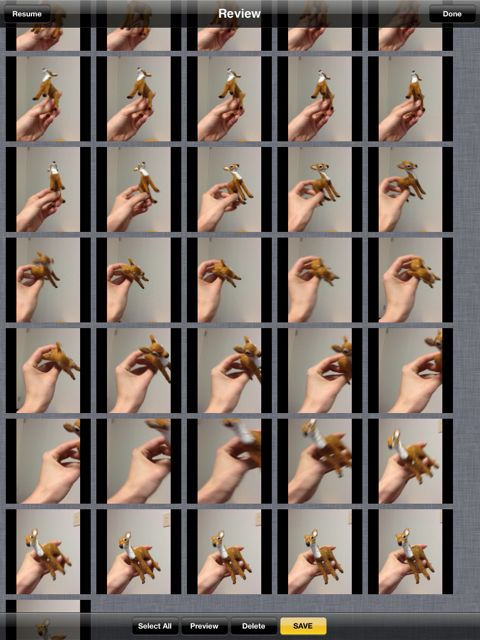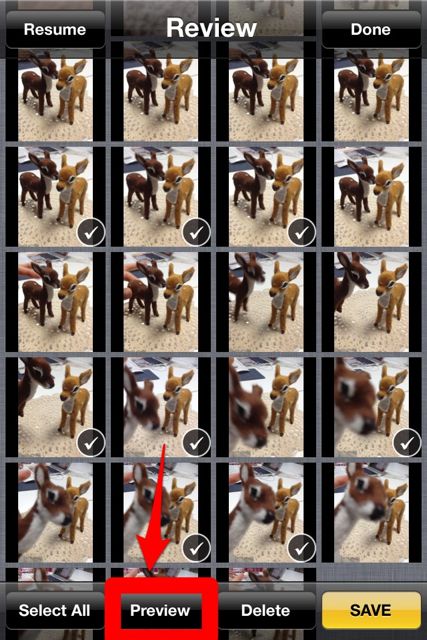

決定的瞬間を逃したくない時に便利なのが、連写機能。
そんな連写に特化したアプリがあるんです。
その名も、Fast Camera!!
これは、起動した途端、自動で連写をしてくれるアプリなんです!!
もういいや!と思ったら【Stop】ボタンを押すだけ!
iPhone4Sになってから、撮影スピードは上がったし、他にも連写アプリはありました。
が、10枚、20枚と連写し続けるのって、結構手が疲れちゃいますよね(´・_・`)
けど、Fast Cameraがあればもう、大丈夫!!
さっそく見ていきましょう!!
起動したら、いきなり連写が始まるぞ!注意しろっ!

そして、早くも連写が始まったぞ!!
「パシャ!!パシャ!!パシャ!!パシャ!!パシャ!!パシャ!!…..」
スクショを撮った時には、すでに10枚撮れてしまっているではないか。
素早い。。
右下の【STOP】を押すと、連写は一時中断できます。

「えぇ!39枚も?カメラロールがいっぱいになっちゃうよ〜。。」
と心配しているそこのアナタ!
大丈夫です(`・ω・´)ノ
アプリ内に、一時保存されてるだけなので、あとから取捨選択できます!!
では【REVIEW】をタップすると見れますよ♪
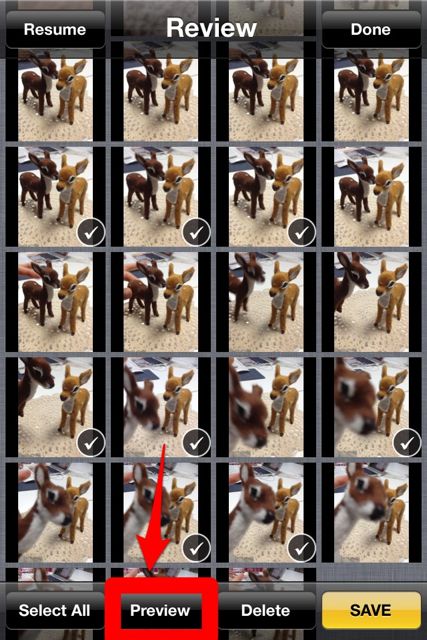
良さそげなやつを、数枚チェック入れてみましょう。
そして、左から2つめの【Preview】をタップすると、選択した写真のプレビューが見れます。

これは保存だ!という写真があったら、右下の【Save】で保存しましょう。
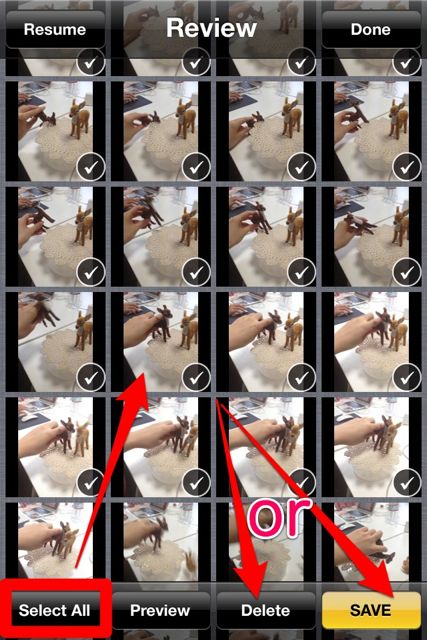
全部保存する場合は【SAVE】を。
消す場合は【Delete】を。
放っといたら、何枚まで撮り続けるのか気になる!

こんだけ連写できたら、たいしたもんですよね(・д・)!!
フラッシュ機能と、フロントカメラも対応!

また、その左の矢印のアイコンをタップすると、フロントカメラに切り替えられます。
iPad – 大きな画面でもパシャパシャ!!
iPadくらい大きな画面を持ってては、連打するのは大変!!
このアプリを使うべし!!
いや〜まさに連写に特化したアプリでしたね!!
人力じゃ、とてもじゃないけど500枚以上も連写できません(´・д・`)
決定的瞬間を、逃したくないとゆー方は、ぜひ試してみてください!!!
| 開発 | i4software |
|---|---|
| 掲載時の価格 | 無料 |
| カテゴリ | 写真/ビデオ |
| 容量 | 2.2 MB |
| 執筆時のバージョン | 3.0 |
Fast Camera